OLYMPUS VR-320 User Manual [fr]

VR-330/D-730
VR-320/D-725
VR-310/D-720
APPAREIL PHOTO NUMÉRIQUE
VR-330/D-730
VR-320/D-725
VR-310/D-720
Manuel d’instructions
● Nous vous remercions d’avoir acheté un appareil photo numérique Olympus. Avant de commencer à utiliser votre
nouvel appareil photo, veuillez lire attentivement ces instructions afi n d’optimiser ses performances et sa durée de
vie. Conservez ce manuel dans un endroit sûr pour pouvoir vous y référer ultérieurement.
● Nous vous recommandons de prendre des photos-test pour vous habituer à votre appareil avant de commencer à
prendre de vraies photos.
● En vue de l’amélioration constante de nos produits, Olympus se réserve le droit d’actualiser ou de modifi er les
informations contenues dans ce manuel.
● Les captures d’écran et les illustrations de l’appareil photo présentées dans ce manuel ont été réalisées au cours
des phases de développement et peuvent ne pas correspondre au produit réel. Sauf si spécifi é diversement, les
explications portant sur les illustrations ci-dessous se réfèrent au modèle VR-330/D-730.

Étape
Contenu
Vérifi er le contenu de la boîte
1
ou
Batterie lithium-
Appareil photo
numérique
Autres accessoires non illustrés : carte de garantie
Le contenu est susceptible de varier en fonction du lieu d’achat.
Étape
2
“Préparer l’appareil photo” (p. 12)
Étape
4
“Paramètres de l’appareil photo” (p. 3)
Contenu
Nomenclature des pièces .............................. 8
¾
Préparer l’appareil photo............................. 12
¾
Prise de vue, affi chage et effacement ........ 19
¾
Utiliser les modes prise de vue
¾
Utiliser les fonctions de prise de vue......... 30
¾
Menus des fonctions de prise de vue ........ 34
¾
2
FR
Courroie Câble AVAdaptateur secteur
Préparer l’appareil photo
Utiliser l’appareil photo
ion LI-42B
..................... 26
USB F-2AC
Étape
“Prise de vue, affi chage et effacement” (p. 19)
Étape
“Impression directe (PictBridge)” (p. 48)
“Réservations d’impression (DPOF)” (p. 52)
Menus des fonctions d’affi chage,
¾
d’édition et d’impression ............................. 38
¾
Menus des autres réglages d’appareil
photo ............................................................. 41
¾
Imprimer ........................................................ 48
¾
Conseils d’utilisation ................................... 55
¾
Appendice ..................................................... 60
Câble USB OLYMPUS
Prendre des photos et affi cher les
photos
3
Imprimer
5
CD-ROM
Setup

Paramètres de l’appareil photo
Utiliser les touches directes
Utiliser les touches directes
Avec les touches directes vous pouvez accéder aux fonctions de prise de vue les plus souvent utilisées.
Levier de zoom (p. 21, 24)
Déclencheur (p. 20)
ToucheR (fi lmer des vidéos) (p. 20)
Touche q (bascule entre la prise de vue et
l’affi chage) (p. 20, 22)
Touche m (p. 5)
Touche E (guide de menu) (p. 25)
Molette de défi lement
H (gauche)
F (haut) /
Touche INFO (modifi cation de
l’affi chage d’informations) (p. 22, 24)
I (droite)
Touche Q
(p. 17)
G (bas) /
ToucheD (effacement) (p. 23)
Les symboles FGHI affi chés pour les
sélections d’images et les réglages signalent qu’il
faut utiliser la molette de défi lement.
X
A M J Heure
A/M/JA/M/J
1Impression
Conf
OK
FILE
100 0004100 0004
Impression
4/304/30
14
M
ORM
ORM
N
N
12:30’11/02/26’11/02/26 12:30
OK
Plus
Annule
02 26 12 30:..2011
MENU
FR
3
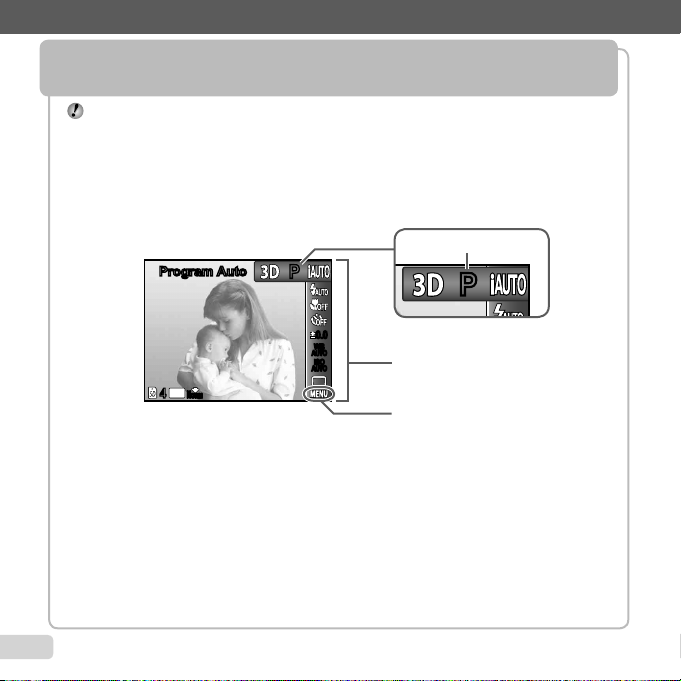
Utiliser le menu
Menu de fonctions
PP
Utiliser le menu
Utilisez le menu pour modifi er les paramètres de l’appareil comme le mode prise de vue.
Suivant les autres réglages concernés ou le mode s (p. 26), il se peut que certains menus ne soient pas
disponibles.
Menu de fonctions
Appuyez sur H pendant la prise de vue pour affi cher le menu de fonctions. Le menu de fonctions est utilisé pour
sélectionner le mode de prise de vue et donne accès aux réglages de prise de vue fréquemment utilisés.
Mode prise de vue
Option sélectionnée
Program AutoProgram Auto
14
M
44
ORM
N
Prise de vue
Pour sélectionner le mode prise de vue
Utilisez HI pour sélectionner un mode prise de vue puis appuyez sur la touche
Q.
Pour sélectionner le menu de fonctions
Utilisez FG pour sélectionner un menu et HI pour sélectionner une option de
menu. Appuyez sur la touche Q pour régler le menu de fonctions.
PP
0.00.0
WB
AUTOWBAUTO
ISO
AUTO
AUTO
ISO
Menu de fonctions
Menu de réglage (p. 5)
4
FR

Menu de réglage
Menu de réglage
Appuyez sur la touche m pendant la prise de vue ou l’affi chage pour affi cher le menu de réglage. Le menu
de réglage donne accès à une série de réglages de l’appareil, y compris aux fonctions qui ne fi gurent pas dans le
menu de fonctions, aux options d’affi chage ainsi qu’à la date et à l’heure.
1 Appuyez sur la touche m.
Le menu de réglage s’affi che.
●
1
RéinitialRéinitial
2
Taille Image 14M
Compression Normal
Mode AF Visage/iESP
1
Zoom Num Désactive
Stabilisateur
2
Lumière AF
Quitte
MENU
2 Appuyez sur H pour mettre les onglets de
page en surbrillance. Utilisez FG pour
sélectionner la page souhaitée puis appuyez
sur I.
Onglet de page
1
Pixel Mapping
2
Sortie-TV
Eco.D'Energie Désactive
1
2
Fuseau Horaire
Quitte
3 Utilisez FG pour sélectionner le sous-
1
Pixel Mapping
2
Sortie-TV
Eco.D'Energie DésactiveEco.D'Energie Désactive
1
2
Fuseau Horaire
Quitte
Lumiere
Francais
MENU
menu souhaité 1 puis appuyez sur la touche
Q.
MENU
Conf
Lumiere
Francais
Conf
OK
OK
Sous-menu 1
1
Pixel MappingPixel Mapping
2
Sortie-TV
Eco.D'Energie Désactive
1
2
Fuseau Horaire
Quitte
MENU
Sous-menu 2
1
Eco.D'Energie
Pixel Mapping
2
Sortie-TV
Sortie Vidéo
Sortie Vidéo
1
W English
2
Fuseau Horaire
Retour
MENU
Lumiere
Francais
DésactiveDésactive
Active
4 Utilisez FG pour sélectionner le sous-
menu souhaité 2 puis appuyez sur la touche
Q.
Une fois le réglage effectué, l’affi chage revient à
●
l’écran précédent.
Il peut y avoir des opérations supplémentaires.
Active
Active
Bright
Conf
Conf
Off
Off
Conf
“Réglages de menu” (p. 34 à 47)
OK
5 Appuyez sur la touche m pour terminer
le réglage.
OK
OK
1
Pixel Mapping
2
Sortie-TV
Eco.D'Energie ActiveEco.D'Energie Active
1
2
Fuseau Horaire
Quitte
MENU
Lumiere
Francais
Conf
FR
OK
5
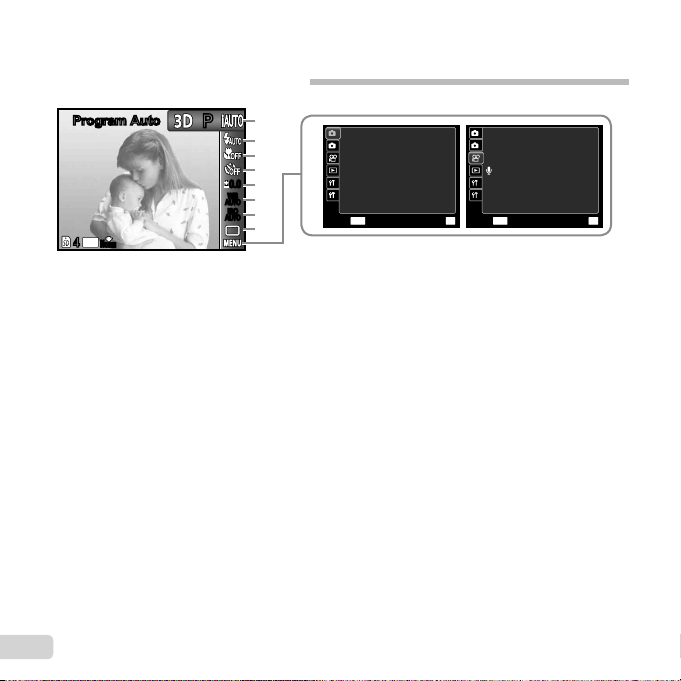
Index de menus
Menus des fonctions de prise de vue
Program AutoProgram Auto
14
M
44
ORM
N
1
PP
2
3
4
0.00.0
5
WB
6
AUTOWBAUTO
ISO
ISO
7
AUTO
AUTO
8
9
1
Réinitial
2
Taille Image 14M
Compression Normal
Mode AF Visage/iESP
1
Zoom Num Désactive
Stabilisateur Active
2
Lumière AF Active
Quitte
MENU
Conf
1
Taille Image VGA
2
Tx Compression 30fps
Mode IS Video Désactive
1
2
Quitte
OK
MENU
Active
Conf
OK
1 Mode prise de vue
P (Program Auto) .............p. 19
M
(iAUTO) ...................p. 26
s (Mode Scène) .........p. 26
P (Filtre Magique) ......p. 27
~ (Panoramique) .............p. 28
D (Photo 3D) *1 ................p. 25
2 Flash .................................p. 30
3 Gros plan ..........................p. 30
4 Retardateur ......................p. 31
5 Compensation
d’exposition ......................p. 31
*1
VR-330/D-730 uniquement
6
FR
6 Balance des blancs ..........p. 32
7 ISO ...................................p. 32
8 Série .................................p. 33
9 # (Réglage) X
p (Menu prise de vue 1)
Réinitial........................p. 34
Taille Image .................p. 34
Compression ...............p. 34
Mode AF ......................p. 35
Zoom Num...................p. 36
Stabilisateur.................p. 36
Lumière AF ..................p. 37
q (Menu prise de vue 2)
Icon Guide ...................p. 37
Affi chage Date .............p. 37
A (Menu vidéo)
Taille Image .................p. 35
Tx Compression ..........p. 35
Mode IS Video .............p. 36
R (Enregistrer le son des
vidéos) .......................p. 37
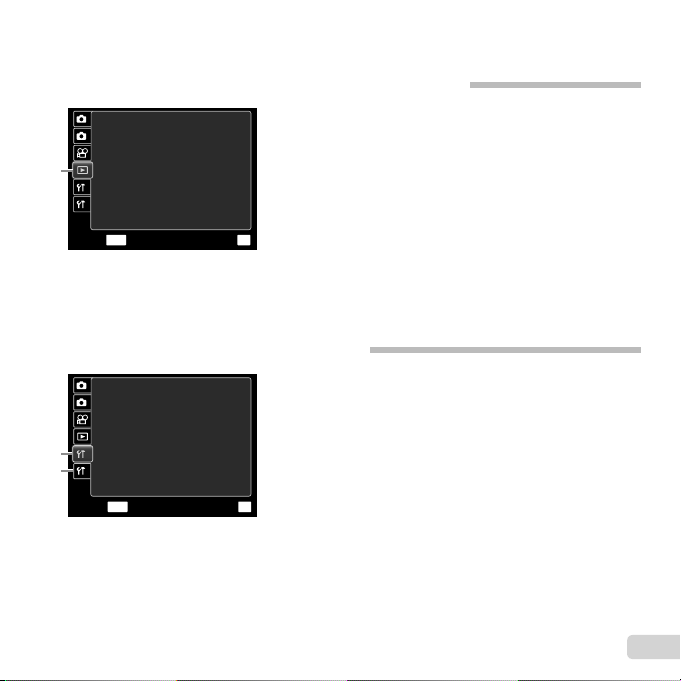
Menus des fonctions d’affi chage, d’édition et d’impression
1
Diaporama
2
Edit
Effacer
1
Impression
1
?
y
2
Quitte
MENU
Conf
1 q (Menu affi chage)
Diaporama .................... p. 38
Edit ......................... p. 38, 39
Effacer .......................... p. 39
Impression .................... p. 40
?(Protéger) .................. p. 40
y (Pivoter) ...................p. 40
OK
Menus des autres réglages d’appareil photo
1
Formater
2
Sauvegarder
Connexion USB
q Allumage Oui
1
1
EnrgK Réglages
Config On Active
2
2
Réglage Son
Quitte
MENU
*1
VR-330/D-730 uniquement
*2
VR-320/D-725 et VR-310/D-720 uniquement
Normal
Oui
Conf
1 r (Paramètres 1)
Formater ....................... p. 41
Sauvegarder ................. p. 41
Connexion USB ............ p. 41
q Allumage................. p. 42
Enrg K Réglages ........ p. 42
Confi g On ..................... p. 42
Réglage Son ................. p. 42
OK
2 s (Paramètres 2)
Pixel Mapping ...............p. 42
s (Écran) ................... p. 43
Sortie-TV *1 ................... p. 43
Sortie Vidéo *2 ............... p. 46
Eco.D'Energie ............... p. 47
W (Langue) ................ p. 47
X (Date/heure) ..........p. 47
Fuseau Horaire ............. p. 47
7
FR
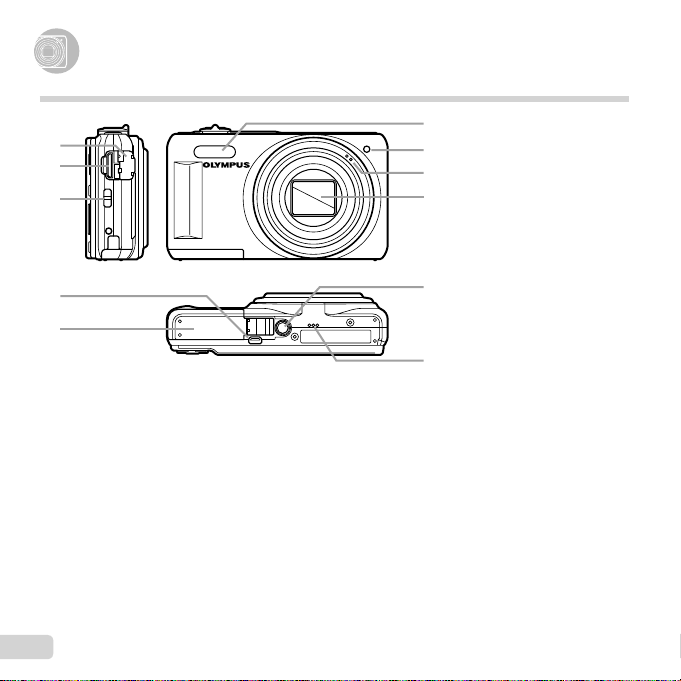
Nomenclature des pièces
Nomenclature des pièces
Appareil photo
1
2
3
4
5
1 Couvercle du connecteur
6
....................................p. 44
7
2 Connecteur HDMI mini
....................................p. 44
8
3 Œillet de courroie ...........p. 9
4 Connecteur multiple
9
............p. 14, 16, 44, 46, 48
5 Couvercle du compartiment
de la batterie/carte ......p. 12
6 Flash .............................p. 30
7 Voyant du retardateur ...p. 31
Lumière AF ...................p. 37
10
8 Microphone .............p. 37, 39
9 Objectif ...................p. 60, 73
10
Embase fi letée pour trépied
11 Haut-parleur
11
*1
VR-330/D-730 uniquement
*1
*1
8
FR
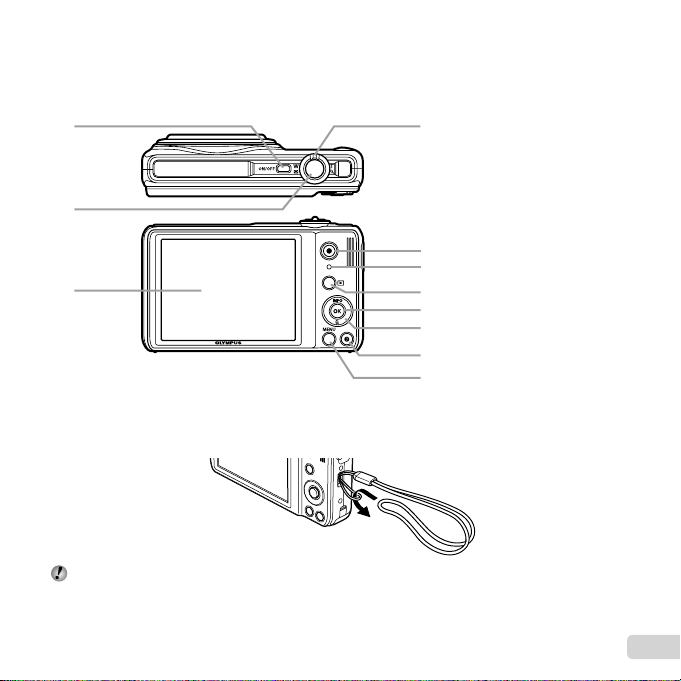
1 4
Fixer la courroie
2
3
Fixer la courroie
Tendez la courroie afi n qu’elle ne soit pas relâchée.
1 Touche n ......p. 17, 19
2 Déclencheur .................p. 20
3 Écran ACL ..............p. 19, 55
4 Levier de zoom .......p. 21, 24
5 Touche R
(fi lmer des vidéos) ......p. 20
6 Voyant ....................p. 14, 16
7 Touche q (bascule entre la
5
6
7
8
9
10
11
prise de vue et l’affi chage)
..............................p. 20, 22
8 Touche Q (OK) ............p. 17
9 Molette de défi lement ....p. 3
Touche INFO
(modifi cation de l’affi chage
d’informations) ......p. 22, 24
Touche D
(effacement) ................p. 23
10
Touche E
(guide de menu)..........p. 25
11
Touche m ................p. 5
FR
9
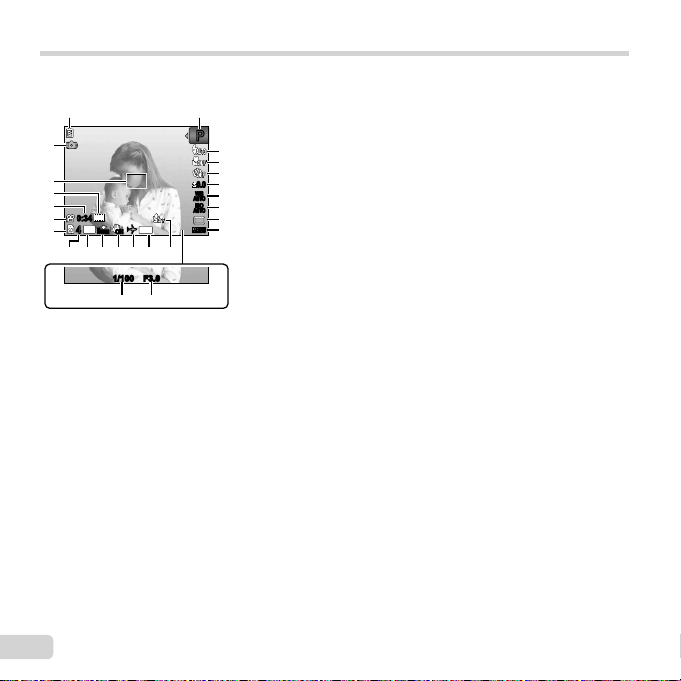
Écran
Affi chage du mode prise de vue
Affi chage du mode prise de vue
1 2
23
22
21
20
19
18
VGA
0:340:34
14
M
44
ORM
N
ONON
151617 13 12 11
14
1/100 F3.0F3.0
1/100
zz
PP
3
4
5
0.00.0
6
PP
WB
7
AUTOWBAUTO
ISO
ISO
8
AUTO
AUTO
9
##
DATE
10
2425
1 Vérifi cation de la batterie
....................................p. 16
2 Mode prise de vue
..............................p. 19, 26
3 Flash .............................p. 30
Flash en attente/
chargement du fl ash ...p. 55
4 Gros plan ......................p. 30
5 Retardateur ..................p. 31
6 Compensation d’exposition
....................................p. 31
7 Balance des blancs ......p. 32
8 ISO ...............................p. 32
9 Série .............................p. 33
10
Menu de réglage ............p. 5
11
Enregistrer avec le son
(vidéos) .......................p. 37
12
Affi chage Date ..............p. 37
13
Fuseau horaire .............p. 47
14
Stabilisation d’image ....p. 36
15
Compression
(images fi xes) .............p. 34
16
Taille d’image
(images fi xes) .............p. 34
17
Nombre de photos pouvant
être stockées
(images fi xes) .............p. 19
18
Mémoire actuelle ..........p. 62
19
Icône d'enregistrement
des vidéos...................p. 20
20
Durée d’enregistrement
continue (vidéos) ........p. 20
21
Taille d’image
(vidéos) .......................p. 35
22
Repère de mise au point
automatique (AF) ........p. 20
23
Avertissement de bougé
24
Valeur d’ouverture ........p. 20
25
Vitesse d’obturation ......p. 20
10
FR

Affi chage du mode d’affi chage
Affi chage du mode d’affi chage
Affi chage normal●
1 765432
DD
1010
Image fi xe Vidéo
Affi chage détaillé●
1 7 98 10 12116543
2
DD
1010
4/30
4/30
12:30’11/02/26’11/02/26 12:30
4/304/30
1/1000 F3.0 2.0
ISO
P
ORM
N
FILE
100 0004
’11/02/26 12:30
16
AUTOWB100
14
M
1
00:12/00:3400:12/00:34
1/1000 F3.0 2.0
ISO
P
100
ORM
N
FILE
100 0004
’11/02/26 12:30
17
7
WB
AUTO
14M
1 Vérifi cation de la batterie
....................................p. 16
2 Image 3D
3 Réservations d’impression/
nombre de tirages
...........................p. 52/p. 50
4 Protéger ........................p. 40
5 Enregistrement du son
18
13
14
15
16
....................................p. 39
6 Mémoire actuelle ..........p. 62
7 Nombre de photos/nombre
total d’images
(images fi xes) .............p. 22
Durée écoulée/durée
d’enregistrement totale
(vidéos) .......................p. 23
8 Mode prise de vue ..p. 19, 26
9 Vitesse d’obturation ......p. 20
10
Valeur d’ouverture ........p. 20
11
ISO ...............................p. 32
12
Compensation d’exposition
....................................p. 31
13
Balance des blancs ......p. 32
14
Taille d’image ..........p. 34, 35
15
Numéro de fi chier
16
Date et heure ................p. 17
17
Compression
(images fi xes) .............p. 34
Fréquence d’images
(vidéos) .......................p. 35
18
Volume .........................p. 42
*1
VR-330/D-730 uniquement
*1
....................p. 25
FR
11

Préparer l’appareil photo
Préparer l’appareil photo
Insertion de la batterie et de la carte
mémoire SD/SDHC (vendue séparément)
Utilisez toujours des cartes mémoire SD/SDHC avec
cet appareil. N’insérez pas d’autres types de carte
mémoire.
1
2
12
FR
2
11
Couvercle du
compartiment
de la batterie/
carte
Touche de
verrouillage
de la
batterie
Commutateur de
protection d’écriture
Insérez la batterie en orientant le symbole B du
même côté que le loquet de blocage de la batterie.
La batterie risque de chauffer ou d’exploser si son
revêtement extérieur est abîmé (rayures, etc.).
Insérez la batterie tout en faisant glisser la touche de
verrouillage de la batterie dans le sens de la fl èche.
Faites glisser la touche de verrouillage de la batterie
dans le sens de la fl èche pour déverrouiller, puis
retirez la batterie.
Eteignez l’appareil photo avant d’ouvrir le couvercle
du compartiment de la batterie/carte.
Lors de l’utilisation de l’appareil photo, n’oubliez
pas de fermer le couvercle du compartiment de la
batterie/carte.
Insérez la carte bien droit jusqu’à ce qu’elle se mette
en place avec un léger bruit sec.
Ne touchez pas la zone de contact avec les mains.
3
Cet appareil photo permet à l’utilisateur de capturer
des images à l’aide de la mémoire interne, même
quand aucune carte SD/SDHC (vendue séparément)
n’est insérée.
“Utilisation d’une carte mémoire SD/SDHC” (p. 61)
“Nombre de photos pouvant être stockées (images
fi xes)/Durée d’enregistrement continue (vidéos) dans
la mémoire interne et la carte SD/SDHC” (p. 63)
11
2

Pour retirer la carte mémoire SD/SDHC
Windows
Pour retirer la carte mémoire SD/SDHC
21
Enfoncez la carte jusqu’à ce qu’elle émette un léger
bruit sec et sorte légèrement, puis saisissez-la pour
l’enlever.
Chargement de la batterie et
installation à l’aide du CD fourni
Connectez l’appareil photo à l’ordinateur pour charger la
batterie et utilisez le CD fourni pour l’installation.
L’enregistrement de l’utilisateur à l’aide du CD fourni
et l’installation du logiciel [ib] sont disponibles sur les
ordinateurs Windows uniquement.
Vous pouvez charger la batterie de l’appareil photo
pendant la connexion de cet appareil à un ordinateur.
●
Le voyant s’allume pendant la charge et s’éteint
lorsque la charge est complète.
La charge prend jusqu’à 3 heures.
Si le voyant ne s’allume pas, l’appareil n’est pas
correctement connecté ou la batterie, l’appareil
photo, l’ordinateur ou le câble USB ne fonctionne pas
comme il faut.
Nous vous recommandons d’utiliser un ordinateur
équipé de Windows XP (Service Pack 2 ou une
version ultérieure), Windows Vista ou Windows 7.
Voir “Chargement de la batterie avec l’adaptateur
secteur USB fourni” (p. 16) si vous utilisez un
ordinateur différent ou si vous voulez charger la
batterie sans utiliser un ordinateur.
Windows
Insérez le CD fourni dans un lecteur de CD-
1
ROM.
Windows XP
Une boîte de dialogue “Confi guration” apparaît.
●
Windows Vista/Windows 7
Une boîte de dialogue d’exécution automatique
●
apparaît. Cliquez sur “OLYMPUS Setup” pour
affi cher la boîte de dialogue “Confi guration”.
Si la boîte de dialogue “Confi guration” n’apparaît
pas, sélectionnez “Poste de travail” (Windows XP) ou
“Ordinateur” (Windows Vista/Windows 7) dans le menu
Démarrer. Double-cliquez sur l’icône du CD-ROM
(OLYMPUS Setup) pour ouvrir la fenêtre “OLYMPUS
Setup” puis double-cliquez sur “
Si une boîte de dialogue “User Account Control”
Contrôl de compte d’utilisateur
(
“Yes” (Oui) ou “Continue” (Continuer).
Launcher.exe
) apparaît, cliquez sur
”.
FR
13
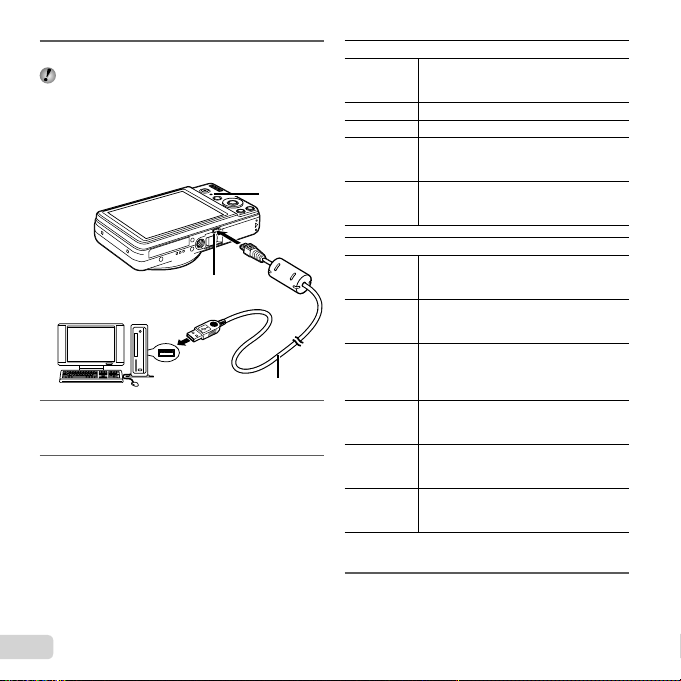
Connectez l’appareil photo à l’ordinateur.
Connexion de l’appareil photo
2
Si rien ne s’affi che sur l’écran de l’appareil photo
même après l’avoir connecté à l’ordinateur, il se peut
que la batterie soit épuisée. Laissez l’appareil photo
connecté à l’ordinateur jusqu’à ce que la batterie se
charge, puis débranchez et rebranchez l’appareil
photo.
Connexion de l’appareil photo
Connecteur multiple
Ordinateur (sous tension et
en fonctionnement)
Câble USB (fourni)
Enregistrez votre produit Olympus.
3
Cliquez sur le bouton “Enregistrement” et suivez
●
les instructions à l’écran.
Installez OLYMPUS Viewer 2 et le logiciel [ib].
4
Vérifi ez la confi guration système requise avant de
●
commencer l’installation.
Cliquez sur le bouton “OLYMPUS Viewer 2” ou sur
●
“OLYMPUS ib” et suivez les instructions à l’écran
pour installer le logiciel.
14
FR
Voyant
OLYMPUS Viewer 2
Système
d’exploitation
Processeur Pentium 4 1,3 GHz ou supérieur
RAM 1 Go ou plus (2 Go ou plus recommandé)
Espace libre
sur le disque
dur
Paramètres
de l’écran
[ib]
Système
d’exploitation
Processeur
RAM
Espace libre
sur le disque
dur
Paramètres
de l’écran
Traitement
graphique
* Voir l’aide en ligne pour plus d’informations concernant
l’utilisation du logiciel.
Installez le manuel de l’appareil photo.
5
Windows XP (Service Pack 2 ou une
version ultérieure) /
Windows Vista / Windows 7
1 Go ou plus
1024 × 768 pixels ou plus
Minimum de 65 536 couleurs (16 770 000
couleurs recommandées)
Windows XP (Service Pack 2 ou une
version ultérieure) /
Windows Vista / Windows 7
Pentium 4 1,3 GHz ou supérieur
(Pentium D 3,0 GHz ou supérieur
nécessaire pour les vidéos)
512 Mo ou plus (1 Go ou plus
recommandé)
(1 Go ou plus nécessaire pour les vidéos,
2 Go ou plus recommandé)
1 Go ou plus
1024 × 768 pixels ou plus
Minimum de 65 536 couleurs (16 770 000
couleurs recommandées)
Un minimum de 64 Mo de mémoire vive
vidéo avec DirectX 9 ou une version
ultérieure.
Cliquez sur le bouton “Mode d’emploi de l’appareil
●
photo” et suivez les instructions à l’écran.

Macintosh
Macintosh
Insérez le CD fourni dans un lecteur de CD-
1
ROM.
Double-cliquez sur l’icône du CD (OLYMPUS
●
Setup) sur le bureau.
Double-cliquez sur l’icône “Setup” pour affi cher la
●
boîte de dialogue “Confi guration”.
Installez OLYMPUS Viewer 2.
2
Vérifi ez la confi guration système requise avant de
●
commencer l’installation.
Cliquez sur le bouton “OLYMPUS Viewer 2” et
●
suivez les instructions à l’écran pour installer le
logiciel.
Vous pouvez enregistrer l’utilisateur via
“Enregistrement” dans l’ “Aide” de OLYMPUS Viewer
2.
OLYMPUS Viewer 2
Système
d’exploitation
Processeur Intel Core Solo/Duo 1,5 GHz ou supérieur
RAM 1 Go ou plus (2 Go ou plus recommandé)
Espace libre
sur le disque
dur
Paramètres
de l’écran
* Vous pouvez sélectionner d’autres langues dans la
liste déroulante des langues. Pour plus d’informations
concernant l’utilisation du logiciel, voir l’aide en ligne.
Copiez le manuel de l’appareil photo.
3
Mac OS X v10.4.11–v10.6
1 Go ou plus
1024 × 768 pixels ou plus
Minimum de 32 000 couleurs (16 770 000
couleurs recommandées)
Cliquez sur le bouton “Mode d’emploi de l’appareil
●
photo” pour ouvrir le dossier contenant les
manuels de l’appareil photo. Copiez le manuel
correspondant à votre langue sur l’ordinateur.
FR
15

Chargement de la batterie avec
Quand faut-il charger les batteries?
l’adaptateur secteur USB fourni
L’adaptateur secteur USB F-2AC fourni (appelé ci-
après adaptateur secteur USB) varie suivant la région
où l’appareil photo est acheté.
L’adaptateur secteur USB n’est fourni qu’à des fi ns
de recharge et de lecture. Veuillez ne pas prendre
des photos lorsque l’adaptateur secteur USB est
connecté à l’appareil photo. L’appareil photo ne
fonctionne pas sans batterie, même lorsqu’il est
connecté à l’adaptateur secteur USB.
1
Connecteur
USB
Câble USB
(fourni)
Connecteur multipleConnecteur multiple
Câble USB
(fourni)
Connecteur
USB
2
Voyant
Activé : chargement en cours
Éteint : chargement terminé
La batterie n’est pas entièrement chargée lors
de l’achat. Avant l’utilisation, vous devez charger
la batterie jusqu’à ce que l’indicateur de charge
s’éteigne (3 heures maximum).
Si le voyant ne s’allume pas, l’appareil n’est pas
correctement connecté ou la batterie, l’appareil
photo ou l’adaptateur secteur USB ne fonctionne pas
comme il faut.
Pour plus de détails sur la batterie et l’adaptateur
secteur USB, voir “La batterie et l’adaptateur secteur
USB” (p. 60).
Vous pouvez charger la batterie pendant la connexion
de cet appareil à un ordinateur. La durée de la charge
dépend de la performance d’un ordinateur. (Dans
certains cas cela peut prendre environ 10 heures.)
Quand faut-il charger les batteries?
Chargez la batterie quand le message d’erreur ci-dessous
apparaît.
Clignote en rouge
Prise de
courant
16
FR
Prise de
courant
VGA
0:340:34
14
M
44
Écran supérieur
gauche
Batterie Vide
Message d’erreur

Guide d’utilisation
Les guides d’utilisation affi chés au bas de l’écran
indiquent que vous devez utiliser les touches m, Q,
ou le levier de zoom.
1
Réinitial
2
Taille Image 14M
Compression Normal
Mode AF Visage/iESP
1
Zoom Num Désactive
Stabilisateur Active
2
Lumière AF Active
Quitte
MENU
Guide d’utilisation
Conf
OK
Select Image
Conf
OK
OK
Effacer/Annule
MENU
Date, heure, fuseau horaire et langue
La date et l’heure que vous réglez ici sont sauvegardées
pour les noms de fi chier d’image, les impressions de date
et autres données. Vous pouvez également sélectionner
la langue pour les menus et les messages qui s’affi chent
sur l’écran.
Appuyez sur la touche n pour allumer
1
l’appareil photo.
L’écran de réglage de la date et de l’heure s’affi che
●
si ces dernières ne sont pas réglées.
X
A M J Heure
-- -- -- --
--------
MENU
Annule
Écran de réglage de la date et de l’heure
Utilisez FG pour sélectionner l’année sous
2
[A].
X
A M J Heure
-- -- -- --
20112011
MENU
Annule
A/M/J
:..
A/M/J
:..
FR
17

Appuyez sur I pour sauvegarder le réglage
3
de [A].
X
A M J Heure
-- -- ------
:..2011
MENU
Annule
Tout comme aux étapes 2 et 3, utilisez
4
FGHI et la touche Q pour régler [M]
(mois), [J] (jour), [Heure] (heures et minutes)
et [A/M/J] (ordre des dates).
Pour régler l’heure avec plus de précision, appuyez
sur la touche Q lorsque le signal de temps atteint 00
secondes pendant le réglage des minutes.
Vous pouvez utiliser les menus pour changer la date
et l’heure sélectionnées. [X] (Date/heure) (p. 47)
Utilisez HI pour sélectionner votre propre
5
fuseau horaire, et appuyez sur la touche Q.
Utilisez FG pour activer et désactiver l’heure
●
d’été ([Eté]).
’11.02.26 12:30
Seoul
Seoul
Tokyo
Tokyo
A/M/J
Utilisez FGHI pour sélectionner votre
6
langue, puis appuyez sur la touche Q.
Vous pouvez utiliser les menus pour changer la
langue sélectionnée. [W] (Langue) (p. 47)
Eté
Vous pouvez utiliser les menus pour changer le
fuseau horaire sélectionné.
[Fuseau Horaire] (p. 47)
18
FR
Conf
OK

Prise de vue, affi chage et effacement
Prise de vue, affi chage et effacement
Prendre des photos avec une valeur
d’ouverture et une vitesse d’obturation
optimales [Program Auto]
Dans ce mode, les paramètres de prise de vue
automatique sont activés, mais vous pouvez tout de
même d’effectuer des modifi cations pour une large
gamme de fonctions de menu de prise de vue telles que
la compensation d’exposition, la balance des blancs, etc.
si nécessaire.
Appuyez sur la touche n pour allumer
1
l’appareil photo.
Indicateur [Program Auto]
PP
0.00.0
WB
AUTOWBAUTO
ISO
ISO
AUTO
VGA
0:340:34
14
M
44
Nombre de photos pouvant être stockées (p. 63)
Si l’indicateur [Program Auto] ne s’affi che pas,
appuyez sur H pour affi cher le menu de fonctions et
réglez le mode de prise de vue sur P.
“Utiliser le menu” (p. 4)
Écran
(écran de mode de veille)
AUTO
##
Affi chage du mode de prise de vue actuel
Program AutoProgram Auto
14
M
44
ORM
N
Appuyez de nouveau sur la touche n pour
éteindre l’appareil photo.
Tenez l’appareil photo et cadrez la photo à
2
prendre.
Écran
Tenue horizontale
Tenue verticale
Lorsque vous tenez l’appareil photo, veillez à ne pas
obstruer le fl ash avec vos doigts, etc.
FR
PP
0.00.0
WB
AUTOWBAUTO
ISO
ISO
AUTO
AUTO
19

Enfoncez le déclencheur à mi-course pour
Pour affi cher les photos pendant la prise
de vue
0:00
RECREC
0:34
0:00
0:34
3
faire la mise au point sur le sujet.
Une fois la mise au point effectuée sur le sujet,
●
l’appareil verrouille l’exposition (la vitesse
d’obturation et la valeur d’ouverture s’affi chent)
et le repère de mise au point automatique (AF)
devient vert.
●
Si le repère de mise au point automatique (AF)
clignote en rouge, cela signifi e que l’appareil photo
n’a pas réussi à faire la mise au point. Reprenez la
mise au point.
Enfoncez à
mi-course
“Mise au point” (p. 57)
Pour prendre la photo, enfoncez doucement
4
le déclencheur jusqu’au fond, en prenant soin
de ne pas secouer l’appareil photo.
Enfoncez
complètement
Repère de mise au point
automatique (AF)
1/4001/400 F3.0F3.0
Vitesse d’obturation
1/4001/400 F3.0F3.0
Écran d’aperçu de photo
Valeur d’ouverture
Pour affi cher les photos pendant la prise
de vue
La pression sur la touche q permet d’affi cher les photos.
Pour revenir au mode prise de vue, appuyez sur la touche
q ou enfoncez le déclencheur à mi-course.
Enregistrer des vidéos
Appuyez sur la touche R pour lancer
1
l’enregistrement.
PP
0:34
0:34
RECREC
0:00
0:00
Allumé en
rouge pendant
l’enregistrement
Le son sera également enregistré.
Le mode de prise de vue sélectionné pour les images
PP
fi xes s’applique également aux clips vidéo (bien que
certains modes de prise de vue n’aient aucun effet.)
Appuyez à nouveau sur la touche R pour
2
arrêter l’enregistrement.
Pendant l’enregistrement du son, seul le zoom
numérique est disponible. Pour enregistrer des
vidéos avec le zoom optique, réglez [R] (Enregistrer
le son des vidéos) (p. 37) sur [Désactive].
Longueur actuelle
Durée
d’enregistrement
continue (p. 63)
20
FR

Utiliser le zoom
Prendre des photos plus grandes
[Zoom Num]
En tournant la levier de zoom vous pouvez ajuster la
plage de prise de vue.
Côté W Côté T
[Désactive] sélectionné pour [Zoom Num] :
Taille d’image Barre de zoom
14M
Plage de zoom optique
Barre de zoom
PP
0.00.0
WB
AUTOWBAUTO
ISO
ISO
AUTO
VGA
0:340:34
14
M
44
N° du modèle Zoom optique
VR-330/D-730
VR-320/D-725
VR-310/D-720
Prendre des photos plus grandes
[Zoom Num]
Le type et la quantité de zoom peuvent être identifi és
selon l’aspect de la barre de zoom. L’affi chage varie
selon les options sélectionnées pour [Zoom Num]
(p. 36) et [Taille Image] (p. 34).
AUTO
####
VGA
0:340:34
14
M
44
Zoom numérique
12.5 × 4 ×
12.5 × 4 ×
10 × 4 ×
Autres
[Active] sélectionné pour [Zoom Num] :
PP
Taille d’image Barre de zoom
0.00.0
WB
14M
AUTOWBAUTO
ISO
ISO
AUTO
AUTO
Autres
Plage de zoom numérique
Image zoomée et
Plage de zoom numérique
*1
Si la taille d’une photo est inférieure à la résolution
maximale après avoir atteint le zoom optique maximal,
l’appareil photo redimensionnera automatiquement la
photo, en la rognant à la taille sélectionnée puis en
passant en plage de zoom numérique si [Zoom Num]
est [Active].
Les photographies prises lorsque la barre de zoom
est affi chée en rouge peuvent présenter du “grain”.
Image zoomée et rognée.
*1
rognée.
FR
*1
21

Changer l’affi chage des informations
Pour une lecture des enregistrements sonores
Pour faire la lecture des
vidéos
de prise de vue
Vous pouvez modifi er l’affi chage des informations sur écran
pour qu’il convienne de manière optimale à la situation, comme
par exemple pour rendre l’écran clairement visible ou pour
effectuer un cadrage précis en affi chant la grille de référence.
Appuyez sur F (INFO).
1
Les informations de prise de vue affi chées
●
changent chaque fois que vous appuyez sur la
touche, dans l’ordre indiqué ci-dessous. “Affi chage
du mode prise de vue” (p. 10)
Normal
0:340:34
14
44
VGA
M
PP
0.00.0
WB
AUTOWBAUTO
ISO
ISO
AUTO
AUTO
Pas d’information
PP
Utilisez HI pour sélectionner une photo.
2
Affi chez
la photo
précédente
Maintenez I enfoncé pour faire une avance rapide
et H pour un défi lement inverse.
Vous pouvez modifi er la taille d’affi chage des photos.
“Vue d’index et vue en gros plan” (p. 24)
Pour une lecture des enregistrements sonores
Pour lire le son enregistré avec une image, sélectionnez
l’image et appuyez sur la touche Q. Une icône !
apparaît sur les images qui sont accompagnées de son.
Affi chez la
photo suivante
[R] (images fi xes) (p. 39)
Détaillé
VGA
0:340:34
14
M
44
N
ORM
Affi cher les photos
Appuyez sur la touche q.
1
22
FR
Nombre de photos/Nombre total d’images
PP
0.00.0
WB
AUTOWBAUTO
ISO
ISO
AUTO
AUTO
Pendant la lecture audio
Appuyez sur FG pour ajuster le volume.
Photo lue
Pour faire la lecture des
Sélectionnez une vidéo et appuyez sur la touche Q.
4/30
4/30
12:30’11/02/26’11/02 /26 12:30
vidéos
Lect VidéoLect Vidéo
OK
Vidéo
4/30
4/30
12:30’11/02/26’11/02/26 12:30

Opérations lors de la lecture de vidéo
Opérations pendant la pause de lecture
Pour arrêter la lecture de vidéos
Opérations lors de la lecture de vidéo
Pendant la lecture
Pause et
relance de
lecture
Avance
rapide
Retour
rapide
Réglage du
volume
Opérations pendant la pause de lecture
Durée de d’enregistrement
Appuyez sur la touche Q pour
effectuer une pause de la lecture. Pour
reprendre la lecture pendant une pause
de lecture, une avance ou un retour
rapide, appuyez sur la touche Q.
Appuyez sur I pour effectuer une
avance rapide. Appuyez de nouveau
sur I pour augmenter la vitesse de
l’avance rapide.
Appuyez sur H pour un retour rapide.
La vitesse du retour rapide augmente
chaque fois que vous appuyez sur H.
Utilisez FG pour régler le volume.
Durée écoulée/
totale
Pendant la pause
00:14/00:3400:14/00:34
Repérage
Avance et retour
d’une image à
la fois
Reprise de
lecture
Pour arrêter la lecture de vidéos
Appuyez sur la touche m.
Appuyez sur F pour affi cher la
première image et appuyez sur G
pour affi cher la dernière image.
Appuyez sur I ou H pour
effectuer une avance ou un retour
d’une image à la fois. Maintenez
enfoncé I ou H pour une avance
ou un retour continu.
Appuyez sur la touche Q pour
reprendre la lecture.
Effacer des photos pendant la lecture
( effacement d’image simple)
Affi chez l’image à supprimer et appuyez sur
1
G (D).
Effacer
Effacer
Annuler
Annuler
MENU
Annule
Utilisez FG pour sélectionner [Effacer], puis
2
appuyez sur la touche Q.
Voir “Effacer des photos [Effacer]” (p. 39) pour
supprimer simultanément plusieurs images.
Conf
OK
FR
23
